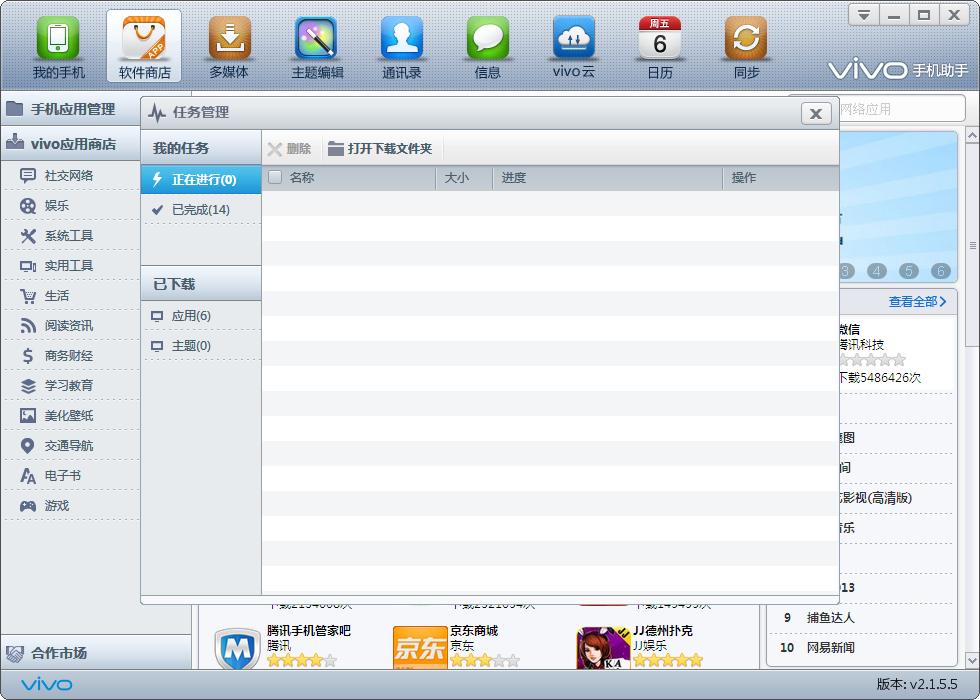vivo手机助手新手使用图文教程
vivo手机助手新手使用图文教程
vivo手机助手为您提供了两种连接方式,您可根据需求选择。USB连接,需要将手机设备与电脑用USB数据线连接。Wifi连接,无须数据线即可体验vivo手机助手带给您的精彩。
1.工具安装
您的vivo智能手机存储卡中出厂内置vivo手机助手的安装文件,将其安装到您的个人电脑即可。
2.连接设备
vivo手机助手为您提供了两种连接方式,您可根据需求选择。
USB连接,需要将手机设备与电脑用USB数据线连接。
Wifi连接,无须数据线即可体验vivo手机助手带给您的精彩。
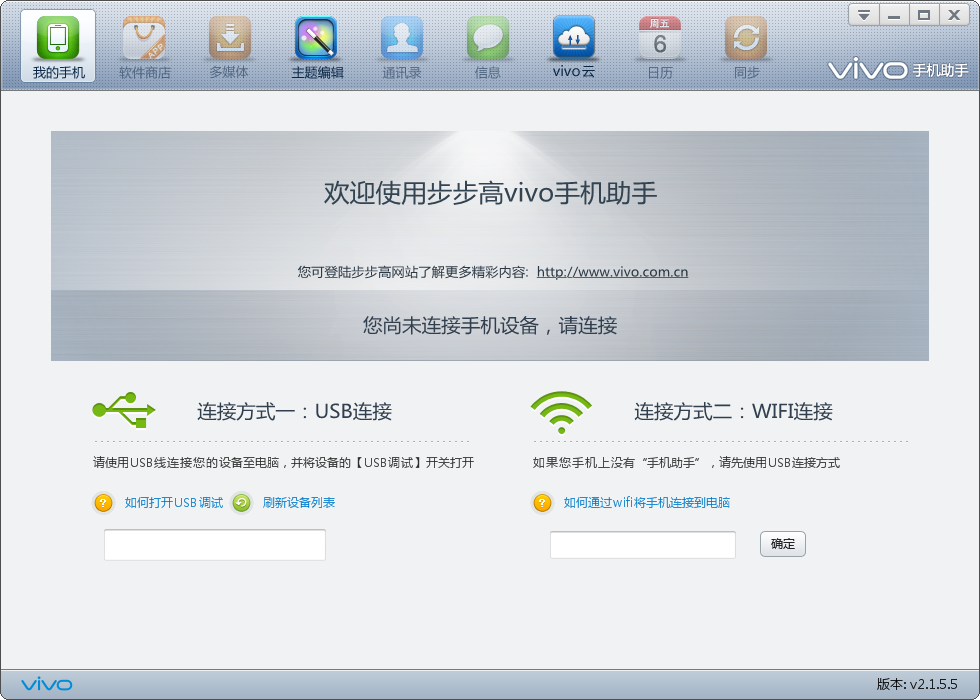
3.手机资料备份/恢复,信息查询、系统升级
连接成功进入【我的手机】分页,我们为您提供了一些常用功能:
手机型号、版本、内存状况、数据详情等清晰呈现。
手机升级,有可更新版本时,将给出提醒,您只需按提示操作即可。
手机资料备份和恢复,保证您的资料永不丢失。
手机截屏,将桌面的精彩瞬间保存分享。
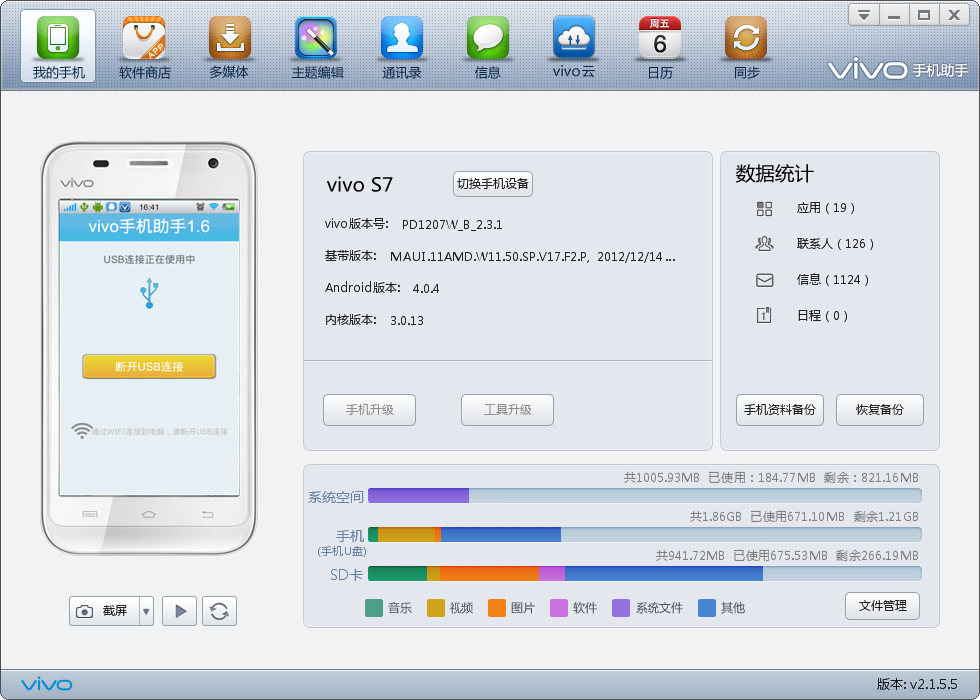
4.海量游戏、应用下载,手机应用管理
vivo应用商店有丰富的游戏和应用资源,我们会实时更新,为您提供最新最酷的应用程序。
合作市场,为您网罗第三方的应用资源,给您更多的选择。
您可以到手机应用管理中对您手机中已安装的应用进行升级、转移、卸载等。

5.通讯录,信息、日程管理,资料同步
通讯录:可选择删除重复联系人,对联系人进行导入/导出,支持群发信息。
信息:支持对话模式查看信息,使用电脑直接接收、发送信息,方便操作,提供短信宝典,时尚流行的祝福短信一一为您呈现。
日程管理:查看、新建、编辑日程,支持导入/导出日程。
资料同步:轻松将您的联系人与Outlook进行同步。
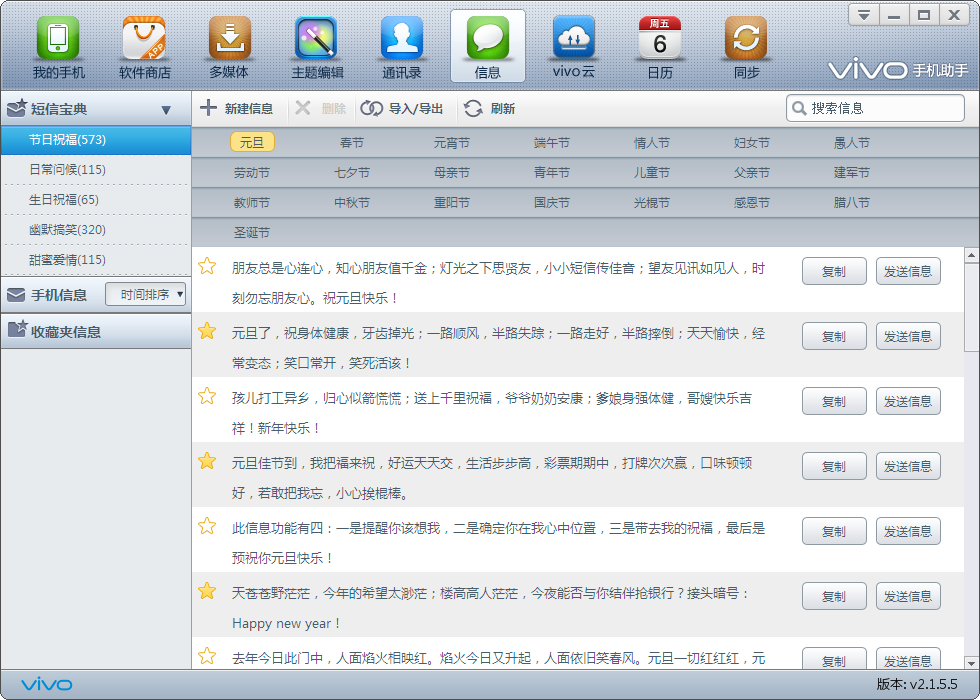
6.主题编辑
自制手机主题:选择合适的机型,根据界面提示,添加图片,制作个性主题。
在线主题下载:官方提供了百变的主题资源,可通过主题下载找到下载并应用到手机上。
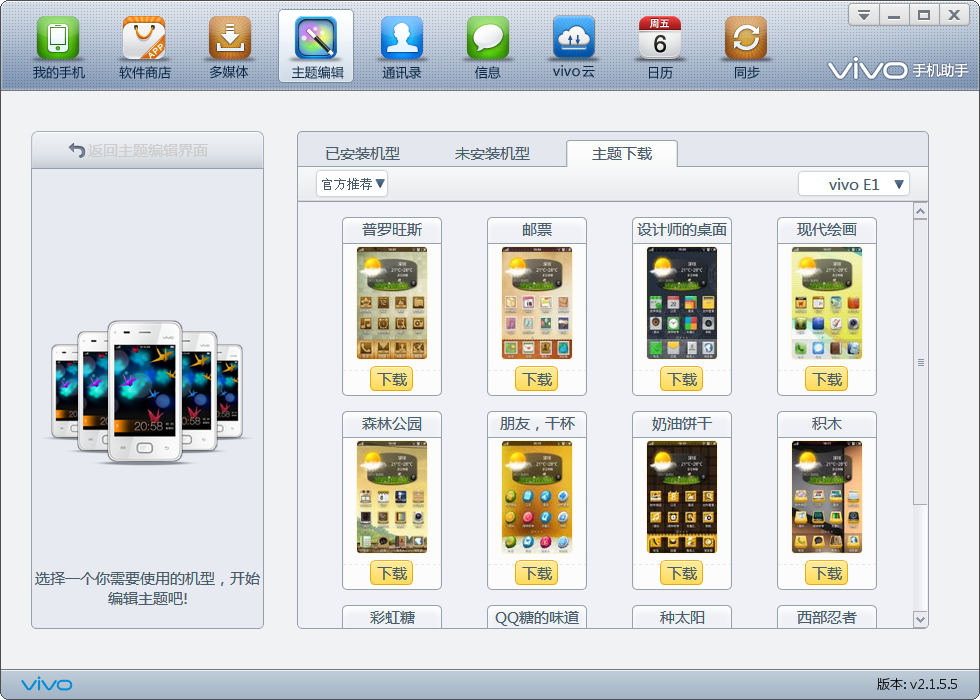
7.vivo云
云同步:查看备份在vivo云端的联系人、信息、浏览器书签等内容。
云盘:查看存储于vivo云端的文件,可上传、下载文件。

8.任务管理
多种任务统一管理,包括应用下载、安装,云盘资料上传、下载等。
任务悬浮窗:界面左上角的vivo图标显示进行的任务数量,鼠标悬停时显示任务悬浮框,实时了解任务进行情况。
任务管理:从任务悬浮框选择任务管理,可打开任务管理窗口查看以往任务,对任务进行管理。